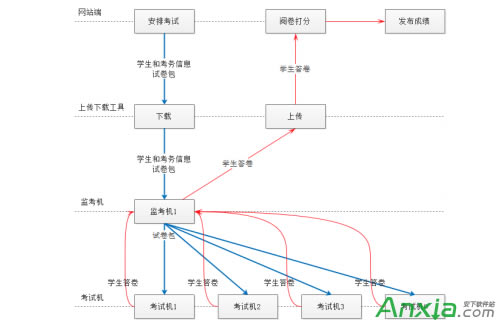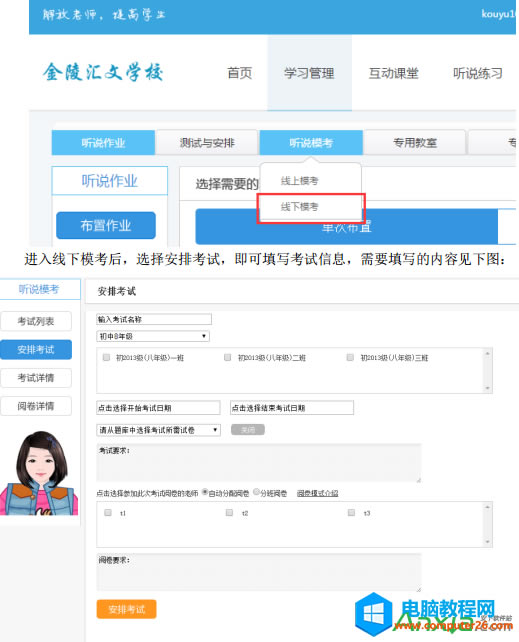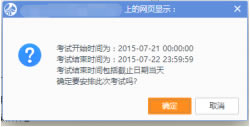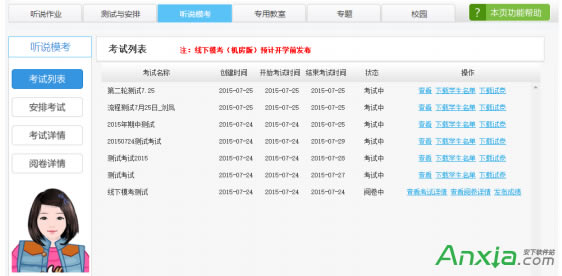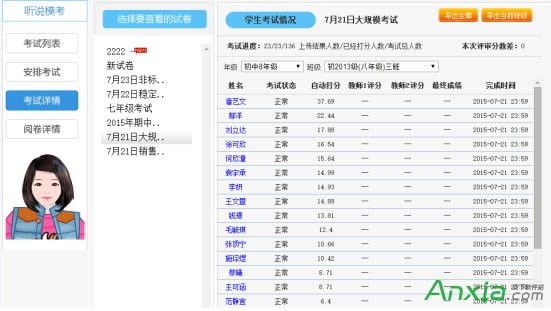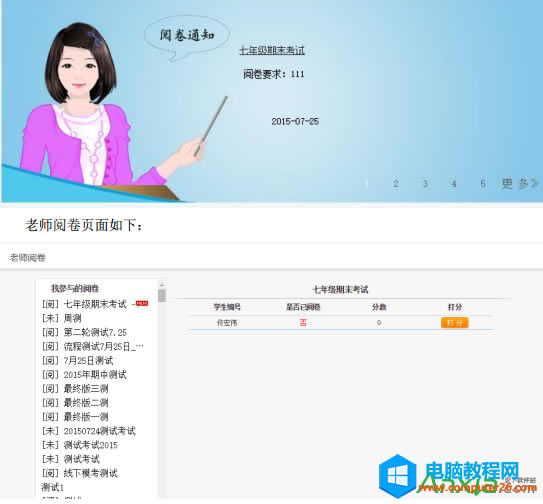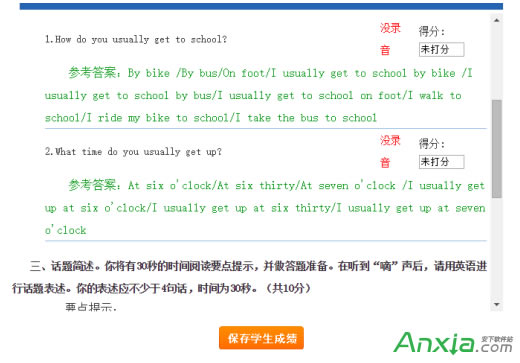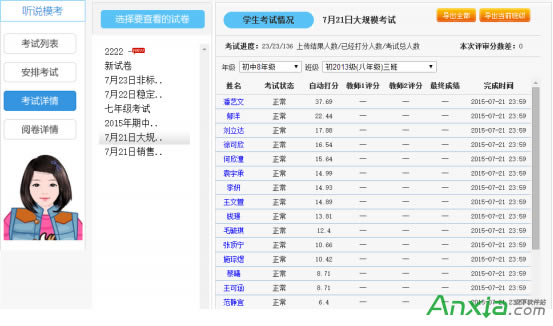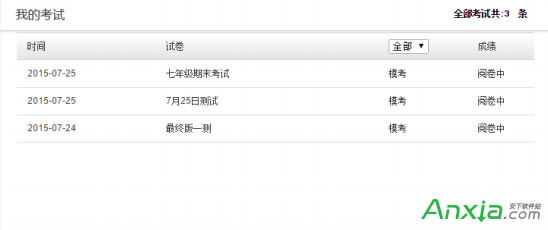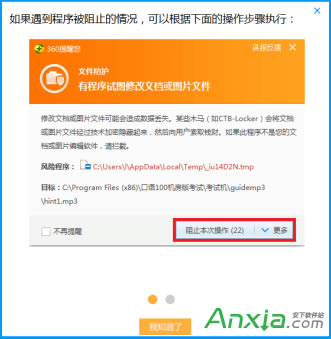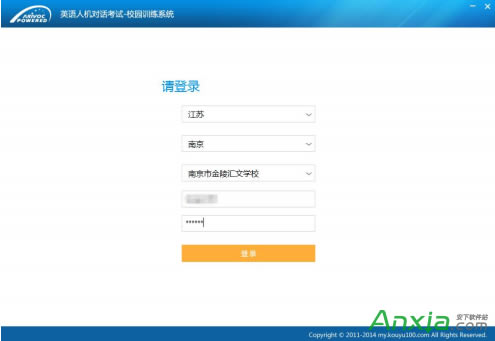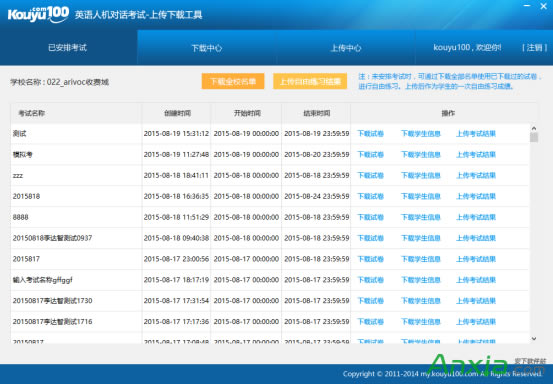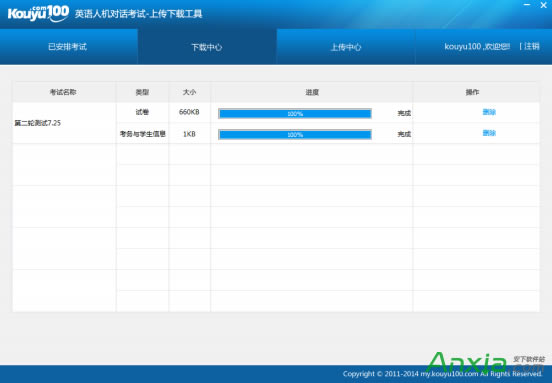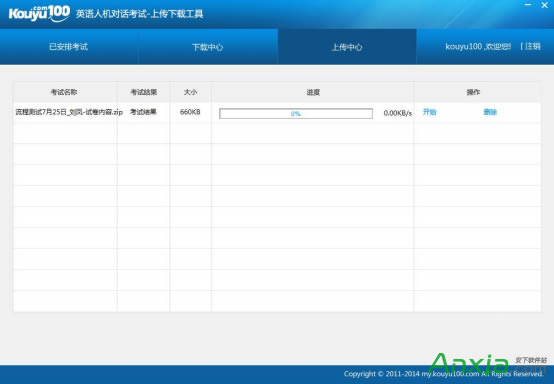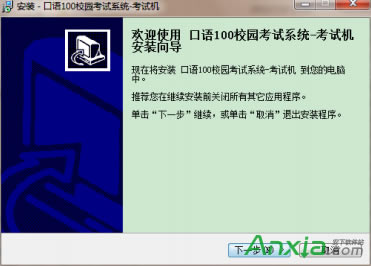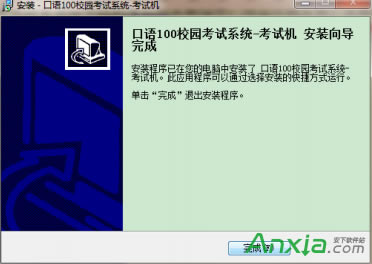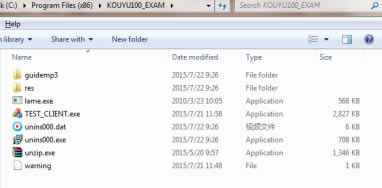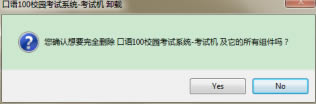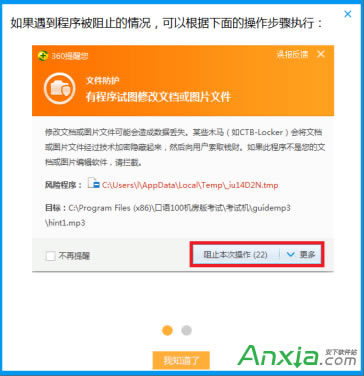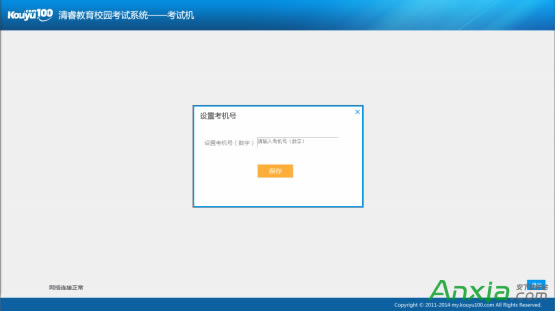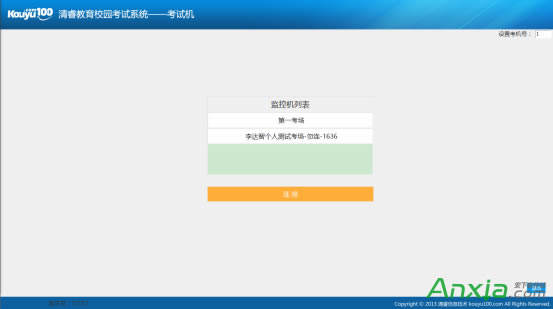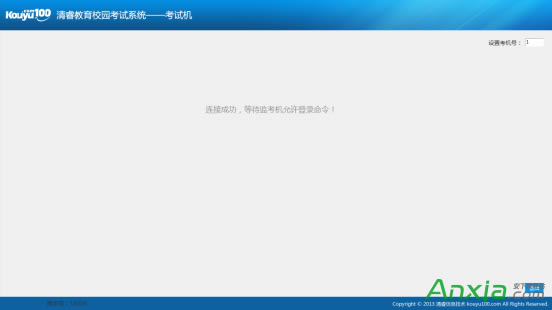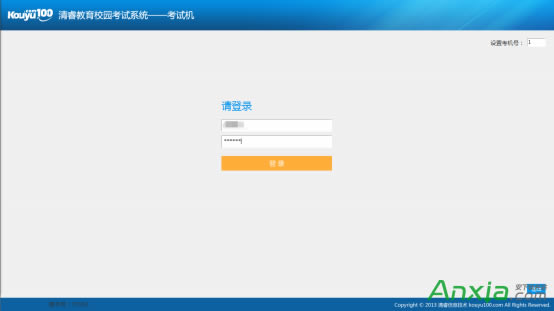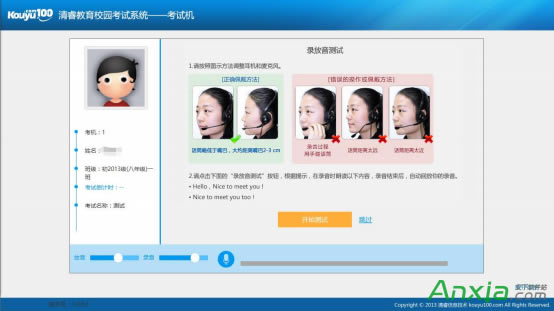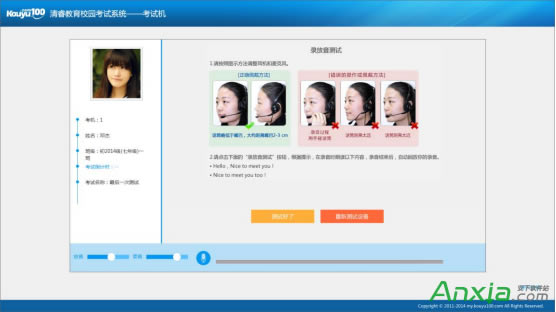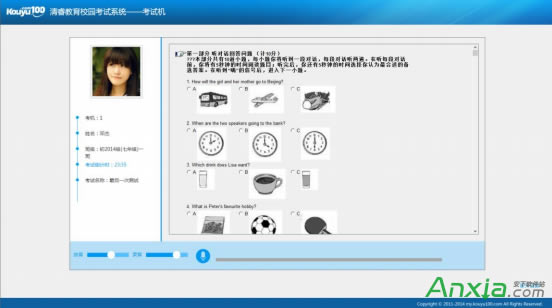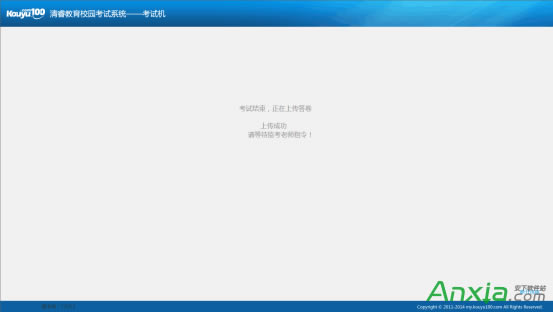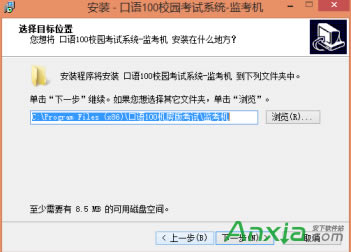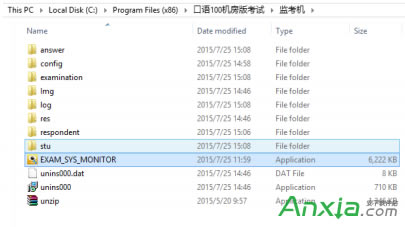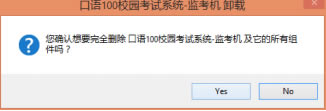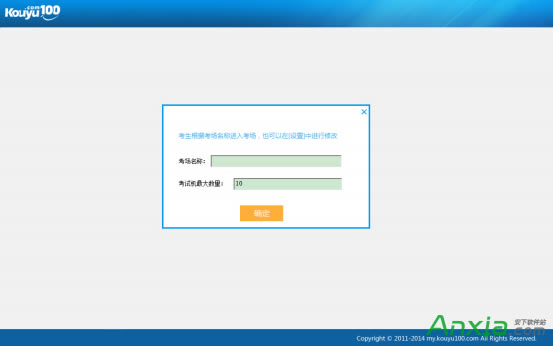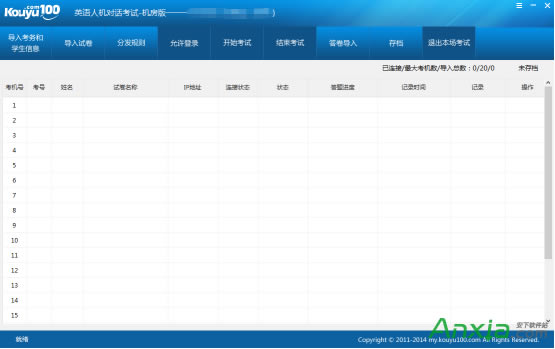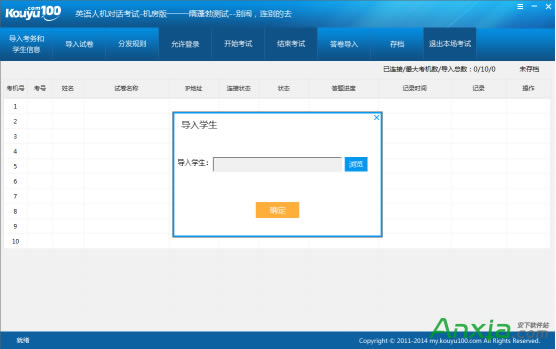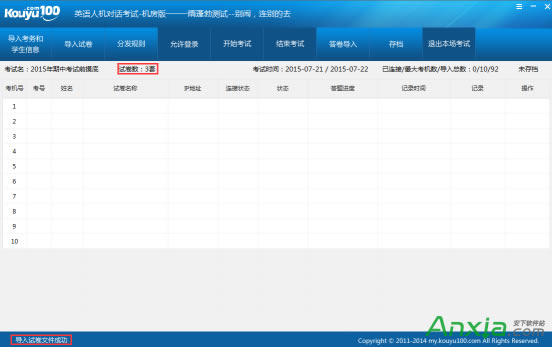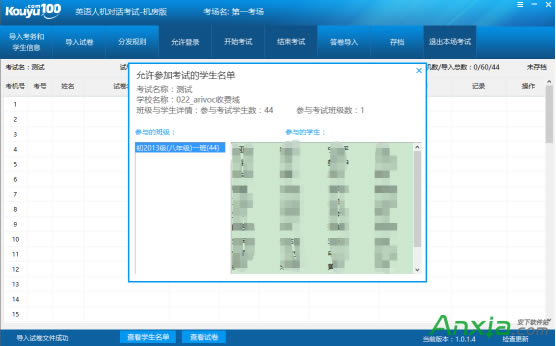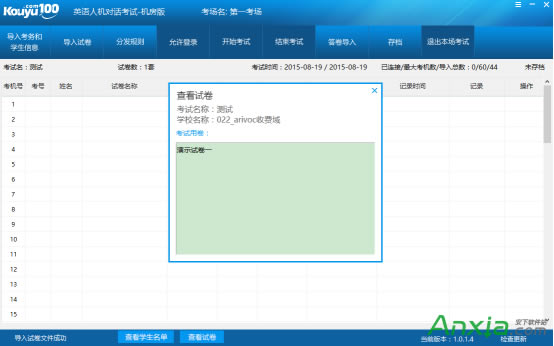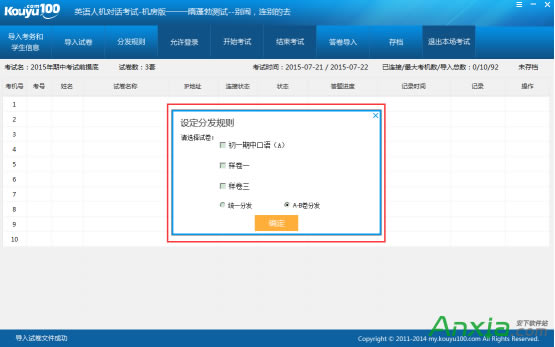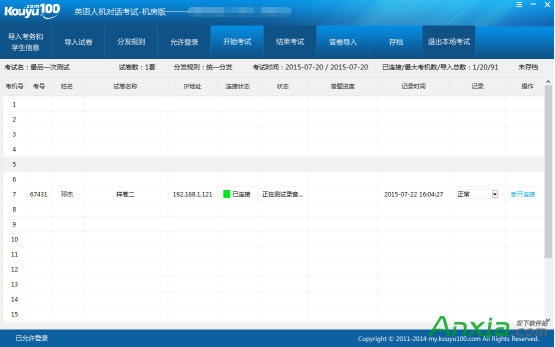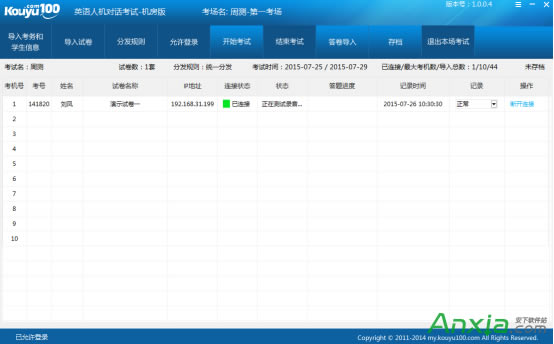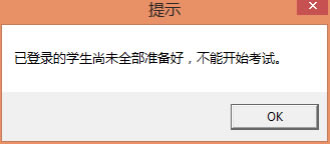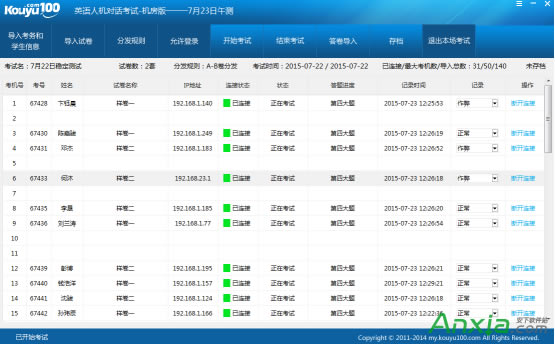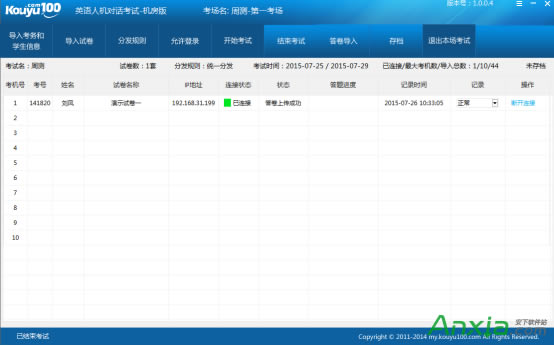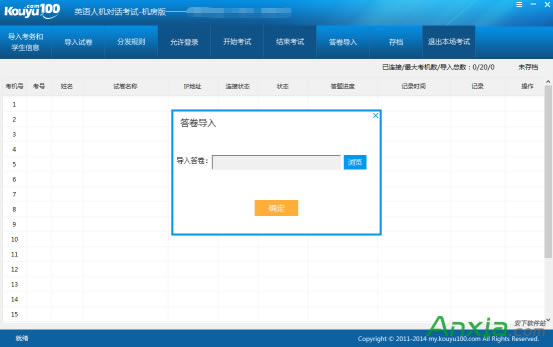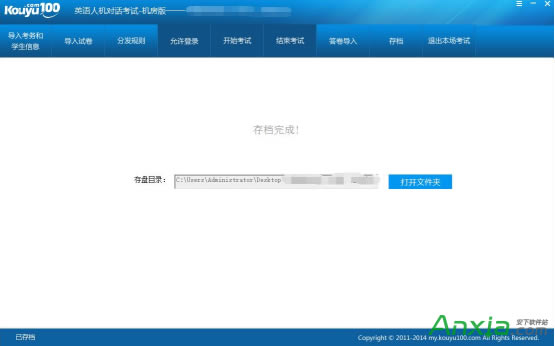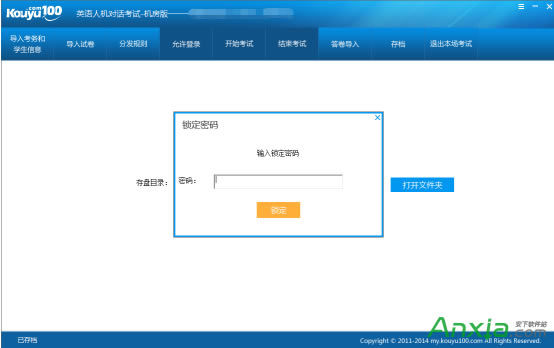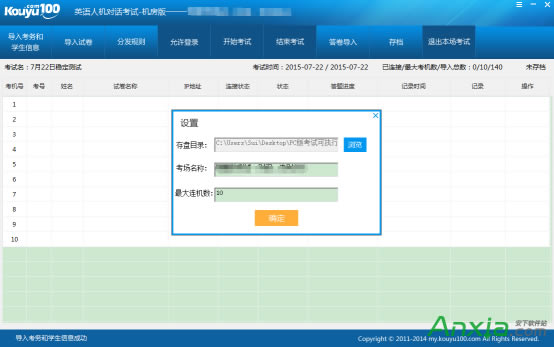推薦系統(tǒng)下載分類: 最新Windows10系統(tǒng)下載 最新Windows7系統(tǒng)下載 xp系統(tǒng)下載 電腦公司W(wǎng)indows7 64位裝機萬能版下載
口語100英語聽說考試校園版詳細說明圖文詳細教程
發(fā)布時間:2024-04-18 文章來源:深度系統(tǒng)下載 瀏覽:
| 口語 100 英語聽說考試校園版是口語 100 推出的面向校園機房的英語聽說考試系統(tǒng),通過在網(wǎng)站端安排考試、機房參加考試和網(wǎng)站端打分發(fā)布完成一次完整的考試。該系統(tǒng)操作簡單,適用范圍廣泛,是對英語聽說練習(xí)和考試的一場革命。 該系統(tǒng)包含以下內(nèi)容: ? 網(wǎng)站端:通過瀏覽器訪問,包含安排考試,打分和發(fā)布等功能 ? 監(jiān)考機:安裝程序,安裝在監(jiān)考機電腦上 ? 考試機:安裝程序,安裝在機房考試機電腦上 ? 上傳下載工具:安裝程序,安裝在有互聯(lián)網(wǎng)連接的電腦上 一次完整的考試流程及角色如下圖:
二、網(wǎng)站端安排考試、打分及發(fā)布 2.1 安排考試 安排考試需要在各學(xué)校的口語 100 網(wǎng)站下進行,以下將以南京金陵匯文學(xué)校為例,說明安排考試的過程。 從學(xué)校首頁,用考試安排老師賬號登陸系統(tǒng),在學(xué)習(xí)管理?聽說模考?線下模考中,即可安排考試,入口如下圖:
點擊“安排考試”,彈出如下提示,再次確認后,考試安排成功。
考試安排成功后,可以在考試列表中查詢到已安排的考試信息,并可以在瀏覽器端下載考務(wù)和學(xué)生信息以及試卷包。查詢已安排考試的界面如下圖:
2.2 上傳打分 2.2.1 自動打分 老師將學(xué)生的答卷上傳至網(wǎng)站端后,網(wǎng)站端將對答卷自動打分,打分完成后,成績會自動在網(wǎng)站端發(fā)布。如下圖:
2.2.2 教師閱卷 在網(wǎng)站端自動打分結(jié)束后,安排考試時指定的閱卷老師開始教師閱卷,閱卷通知如下圖:
在當前頁面,點擊“打分”,即可對當前學(xué)生完成閱卷和打分。如下圖:
2.3 查看成績 2.3.1 老師查看成績 在自動打分和教師打分都完成后,會在網(wǎng)站端公布最終的成績,老師查看成績頁面在“考試詳情”中,選擇要查看考試的名稱,即可查看該考試所有參加考試的考生的成績。如下圖:
2.3.2 學(xué)生查看成績 學(xué)生查看成績的入口在個人空間-->我的考試中,如下圖:
三、上傳下載工具 上傳下載工具(以下簡稱“工具”)匯總了考試過程中的下載和上傳的過程,監(jiān)考老師可以通過工具下載考務(wù)和學(xué)生信息以及試卷包,在考試結(jié)束后,也可以通過工具上傳本次考試的學(xué)生答卷包。 上傳下載工具以安裝包形式發(fā)布,安裝完成后,雙擊打開。 上傳下載工具在任務(wù)管理器中的進程名為:DownloadTools.exe 注:軟件安裝時,如果殺毒軟件或其他安全軟件有提示,請一定選擇允許操作和放行,否則會造成軟件不能啟動和功能不正常。
3.1 登錄 工具的賬號與網(wǎng)站端是一致的,登錄界面如下圖:
3.2 下載 老師登錄成功后,即可在已安排考試列表中看到在網(wǎng)站端安排的考試,點擊“下載”,即可將文件添加至下載任務(wù)中。下載界面如下圖:
注:在上傳下載工具提供下載本學(xué)校全校名單和上傳自由練習(xí)結(jié)果功能,用于自由練習(xí)。下載成功后,點擊“打開文件夾”,可以直接定位已下載文件所在的位置。
3.3 上傳 考試結(jié)束后,監(jiān)考老師可以將考試結(jié)果通過工具上傳至口語 100 的服務(wù)器進行打分。上傳界面如下圖:
點擊“上傳”,選擇考試答卷的位置,選定之后,工具會自動上傳本次考試的答卷。 四、考試機 4.1 安裝與卸載 4.1.1 安裝 在 windows 資源管理器中找到考試機安裝程序,雙擊開始安裝。安裝過程如下圖:
點擊“下一步”,并選擇同意用戶使用協(xié)議至程序安裝完成。安裝完成如下圖:
安裝完成后的目錄如下圖:
4.1.2 卸載 在安裝目錄下,雙擊“unins000.exe”即可彈出考試機卸載程序,如下圖:
4.2 啟動 4.2.1 啟動前準備 硬件環(huán)境: 1. 穩(wěn)定的局域網(wǎng)連接 2. PC 機(WindowsXP 及以上操作系統(tǒng)) 3. 最低配置 硬盤容量:300M 屏幕分辨率:不低于 1366*768 CPU:雙核 軟件環(huán)境: 因系統(tǒng)中的防火墻和安全軟件可能會對考試機與監(jiān)考機之間數(shù)據(jù)傳輸造成影響,所以建議考試機運行環(huán)境要求操作系統(tǒng)關(guān)閉防火墻和安全軟件。在安裝目錄下,雙擊 TEST_CLIENT.exe 啟動考試機程序,程序會自動檢測系統(tǒng)中的防火墻設(shè)置和安全軟件,若未完全關(guān)閉,會彈出如下圖示的提示窗口:
學(xué)生在啟動考試機程序時,需按照提示關(guān)閉防火墻或安全軟件。在防火墻和安全軟 件都關(guān)閉之后,即可正常啟動考試機了。 4.2.2 正常啟動 同一個局域網(wǎng)下可以運行多個監(jiān)考機,同一臺電腦只能運行一個考試機程序。考試機正常啟動頁面如下圖:
在第一次啟動考試機時,需要設(shè)置考機號。考機號設(shè)置與機房環(huán)境有關(guān),考機號一般與座位號相同,最大值不超過機房電腦總數(shù)。在設(shè)置考機號的輸入框中,輸入數(shù)字,點擊保存,即可。考機號設(shè)置完畢后,考試機進入搜索監(jiān)考機界面。 4.3 搜索監(jiān)考機 搜索監(jiān)考機界面如下圖:
學(xué)生在“監(jiān)考機列表”中可以看到在當前局域網(wǎng)下已開啟的所有監(jiān)考機,雙擊監(jiān)考機名稱或者單擊選擇監(jiān)考機再點擊“連接”均可連接到監(jiān)考機。連接到監(jiān)考機后,考試機需等待監(jiān)考機允許登錄。等待界面如下圖:
在搜索監(jiān)考機界面,學(xué)生還可以做其他事情: 1.查看網(wǎng)絡(luò)連接狀態(tài)——屏幕左下角文字說明網(wǎng)絡(luò)連接狀態(tài) 2.退出考試機——點擊屏幕右下角“退出”按鈕 3.修改考試機編號——在考機號對應(yīng)的文本框中修改考試機編號即可 4.4 登陸 在監(jiān)考機允許登錄后,在考試機端彈出登錄界面,學(xué)生需輸入用戶名和密碼登錄監(jiān)考機。用戶名和密碼與各學(xué)校口語 100 網(wǎng)站的用戶名和密碼一致。登錄界面如下圖:
學(xué)生填寫用戶名和密碼后,點擊登錄,若用戶名和密碼正確,則登錄成功。在登錄時,學(xué)生可能遇到以下問題: 1.用戶名或密碼錯誤——學(xué)生填寫正確的用戶名和密碼即可。 2.考機號重復(fù)——監(jiān)考老師需協(xié)調(diào)考機號重復(fù)的兩臺機器,修改其中一臺為另一個考機號。 4.5 獲取試卷/錄放音測試 考生登錄成功后,會從監(jiān)考機端獲取試卷(試卷獲取速度比較快)。試卷獲取成功后,進入錄放音測試界面,界面如下:
此時點擊“開始測試”,系統(tǒng)會播放一段提示語音,考試按照語音提示,測試錄音和放音設(shè)備,測試完畢后,考生需要根據(jù)剛才的測試,選擇測試結(jié)果。測試結(jié)果選擇界面如下圖:
在當前頁面,點擊“重新測試設(shè)備”,系統(tǒng)會提示再次做錄放音測試;點擊“測試好了”,進入準備界面,等待監(jiān)考機發(fā)送“開始考試”命令。等待界面如下:
4.6 考試過程 考試機在接收到監(jiān)考機發(fā)送的“開始考試”命令后,進入考試界面。在考試界面,系統(tǒng)會根據(jù)聽力或聽說的語音提示,自動加載題目,并且對當前正在播放的題目有明顯的指示。考試過程界面如下圖(因試卷不同,考試界面可能不同):
考生在考試過程中,需要根據(jù)試卷中不同的題型作答,例如選擇題選擇答案,錄音題按照提示錄音等。在考試界面,考生可以看到試卷的結(jié)束倒計時,方便考生合理安排時間。考試結(jié)束后,等待監(jiān)考機發(fā)送“結(jié)束考試”命令,并上傳答卷。 4.7 考試結(jié)束 在考試機接收到監(jiān)考機發(fā)送的“考試結(jié)束”命令后,考試機端停止考試,等待上傳答卷,答卷上傳成功后,考試結(jié)束。答卷上傳界面如下圖:
五、監(jiān)考機 5.1 安裝與卸載 5.1.1 安裝 考試機安裝的電腦配置應(yīng)不低于以下配置: 1.硬盤容量:100M 2.分辨率:不低于 1366*768 3.CPU:雙核 在 Windows 資源管理器中找到監(jiān)考機安裝程序,雙擊開始安裝。安裝過程如下圖:
點擊“下一步”,并選擇安裝位置。安裝完成如下圖:
安裝完成后的目錄如下圖:
5.1.2 卸載 在安裝目錄下,雙擊“unins000.exe”即可彈出考試機卸載程序,如下圖:
5.2 啟動 在安裝目錄下,雙擊 EXAM_SYS_MONITOR.exe,啟動監(jiān)考機。第一次啟動監(jiān)考機界面如下圖,用戶需填寫考場名稱和可連接考試機最大數(shù)量:
點擊“確定”,進入監(jiān)考機主界面。界面如下:
監(jiān)考老師通過監(jiān)考機程序,可以完成以下操作: ? 導(dǎo)入考務(wù)和學(xué)生信息 ? 導(dǎo)入試卷 ? 設(shè)定分發(fā)規(guī)則 ? 允許考生登錄 ? 開始考試 ? 結(jié)束考試 ? 導(dǎo)入學(xué)生答卷 ? 存檔 ? 退出本場考試 ? 設(shè)置 以下將詳細說明這幾個功能。 5.3 導(dǎo)入考務(wù)、學(xué)生和試卷 5.3.1 導(dǎo)入 在安排考試成功后,網(wǎng)站端會針對已安排的考試,生成兩個壓縮包,分別是考務(wù)與學(xué)生信息、試卷包。監(jiān)考老師在打開監(jiān)考機后,需要分別導(dǎo)入這 兩個壓縮包。點擊主界面上方對應(yīng)的按鈕,即可彈出相應(yīng)的對話框。界面如下圖:
點擊“瀏覽”,選擇對應(yīng)的文件(.zip 格式),監(jiān)考機面板的下方會有導(dǎo)入的狀態(tài)。全部導(dǎo)入成功后,界面如下圖:
5.3.2 查看 在學(xué)生名單和試卷包都導(dǎo)入監(jiān)考機后,可以選擇查看學(xué)生名單和查看試卷,頁面分別如下圖:
5.4 設(shè)置分發(fā)規(guī)則 導(dǎo)入考務(wù)和學(xué)生信息以及試卷包成功之后,需要設(shè)定分發(fā)規(guī)則,點擊主界面上方按鈕,彈出如下界面:
監(jiān)考老師需要選擇試卷,并設(shè)定分發(fā)規(guī)則,其中,“統(tǒng)一分發(fā)”是對所有連接到監(jiān)考機的考試機發(fā)同一份試卷,此時要求試卷只選擇一套;“AB”分發(fā)是按照考試機的考機號,做AB 卷分發(fā),此時要求試卷有且僅有兩套。分發(fā)規(guī)則選定后,點擊“確定”,就可以允許考生登錄了。 5.5 允許登錄 “允許登錄”是監(jiān)考機發(fā)送給考試機的登錄命令。點擊“允許登錄”,在考試機端即可接收到該命令,并切換至登錄界面。監(jiān)考機允許登錄之后,考試機端可以通過用戶名和密碼登錄至監(jiān)考機。此時,在監(jiān)考機端可以看到考生登錄和連接的狀態(tài)。考生狀態(tài)界面如下:
5.6 開始考試 “開始考試”是監(jiān)考機發(fā)送給考試機的考試命令。點擊“開始考試”,在考試機端即可接收到該命令,并切換至考試界面。在監(jiān)考機發(fā)送“開始考試”命令之前,監(jiān)考老師需要仔細查看已連接的考試機狀態(tài),一般在所有考試機狀態(tài)都是“準備完畢”的情況下,才可以開始考試。開始考試之后,監(jiān)考機端可以看到考生考試的連接狀態(tài)、做題進度等。如下圖:
考慮到機房中可能存在的錄音設(shè)備問題等,在監(jiān)考機選擇“開始考試”時,需要所有已連接的考試機錄放音測試均正常,即只有在監(jiān)考機端看到所有的考生狀態(tài)都是準備完畢,才可以開始考試,提示窗口如下圖:
點擊“確定”,回到監(jiān)考機頁面,等待考生準備完畢。 5.7 考試過程 監(jiān)考機點擊“開始考試”后,進入考試過程。在考試過程中,監(jiān)考機可以查看每個考試機的連接狀態(tài)和做題進度等。考機狀態(tài)界面如下圖:
在考試過程中,監(jiān)考老師可以針對某個考試機,設(shè)置該考機學(xué)生的考試狀態(tài),包含正常、故障和作弊。設(shè)置的考試狀態(tài)在考試結(jié)束后,將跟學(xué)生答卷一起上傳至網(wǎng)站端。設(shè)置考試狀態(tài)界面如下圖: 5.8 考試結(jié)束 “考試結(jié)束”是監(jiān)考機發(fā)送給考試機的命令,考試機接收到考試結(jié)束命令后,會打包學(xué)生在考試機端的答卷,并上傳至監(jiān)考機。同時,在監(jiān)考機端可以看到考試機上傳答卷的狀態(tài),如下圖:
5.9 答卷導(dǎo)入 答卷導(dǎo)入功能針對以下場景: 1.考試機正常考試結(jié)束,但上傳試卷失敗 2.考試機通過 U 盤導(dǎo)出答卷 在上述場景下,在監(jiān)考機端點擊“答卷導(dǎo)入”,選擇未上傳成功的考生答卷,點擊“確定”,即可將該考生的答卷導(dǎo)入到監(jiān)考機。導(dǎo)入界面如下圖:
5.10 存檔 在所有考試機的答卷都上傳至監(jiān)考機后,監(jiān)考老師需要點擊“存檔”,對本次考試的答卷打包保存。存檔成功后,點擊“打開文件夾”,打開答卷保存的目錄。界面如下:
5.11 鎖定 在監(jiān)考老師需要暫離考場時,可以選擇鎖定監(jiān)考機。點擊“鎖定”,彈出如下界面:
監(jiān)考老師需要輸入鎖定密碼,該密碼在解鎖時需要輸入解鎖。 5.12 退出本場考試 退出本場考試按鈕是對監(jiān)考機的初始化操作。點擊“退出本場考試”,監(jiān)考機會清空考試前導(dǎo)入的考務(wù)和學(xué)生信息以及試卷包,以備下場考試開始。 5.13 設(shè)置和關(guān)于 5.13.1 設(shè)置 在設(shè)置界面,監(jiān)考老師可以設(shè)置以下內(nèi)容: 1.存盤目錄:需選擇系統(tǒng)下有效的目錄 2.考場名稱:監(jiān)考老師可以自由設(shè)置本考場的名稱 3.最大連機數(shù):數(shù)字,一般不超過 100,盡量與機房機器數(shù)一致 4.設(shè)置界面如下圖:
常見問題及解決方法 1.網(wǎng)站端安排考試,已經(jīng)填寫考試名稱、答卷要求和閱卷要求了,但是提示“不能為空”? ? 在該提示下,請檢查以上提到的三個文本框中,是否包含空格,刪除空格后,再安 排考試即可 2.考試機打開后,不能搜索到監(jiān)考機? ? 請在考試機端關(guān)閉防火墻后,再次打開考試機,即可 3.錄放音測試一直提示“聲音太小”或“噪音太大”,導(dǎo)致錄放音不能通過? ? 請調(diào)整耳機和麥克風(fēng)的位置,按照提示佩戴后,以適中的語速和音量朗讀文本 4.考試過程中,想要修改之前題目的答案怎么辦? ? 暫不支持該功能,敬請期待后續(xù)版本。 5.考試結(jié)束后,上傳答卷失敗怎么辦? ? 考生可以選擇“再次上傳”,或者由監(jiān)考老師通過“導(dǎo)出答卷”功能,將學(xué)生答卷 導(dǎo)入 U 盤中,再在監(jiān)考機端用“答卷導(dǎo)入”功能導(dǎo)入學(xué)生答卷。 6.上傳學(xué)生答卷后,沒有在網(wǎng)站端看到成績怎么辦? ? 網(wǎng)站端打分服務(wù)是定時的,一般上傳答卷后,半小時左右即可看到考生的得分。 |